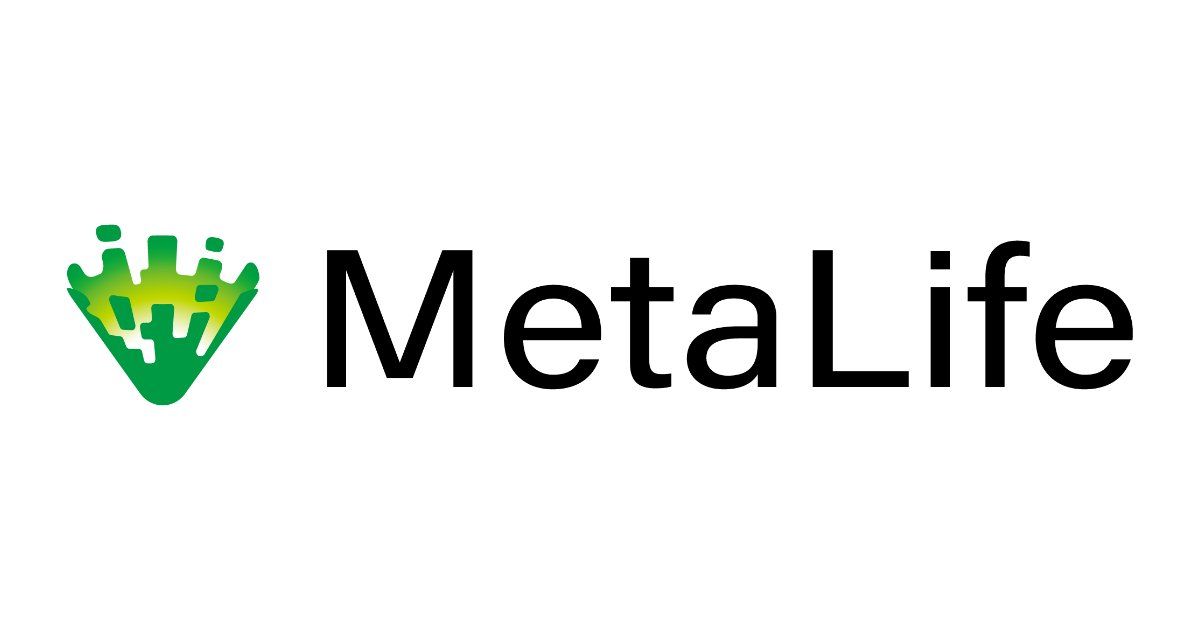🪨
MetaLifeが重くて困っている
MetaLife利用時にブラウザが重い場合にはいくつかの原因が考えられます。
目次
PCを使用する、Google Chromeを使用する
MetaLifeは、スマホでのご利用も可能となっておりますが、PCでのご利用を推奨しています。
また、ブラウザはGoogle Chromeのご利用を推奨しております。
MetaLifeの推奨環境に関しては以下の記事をご参照ください。
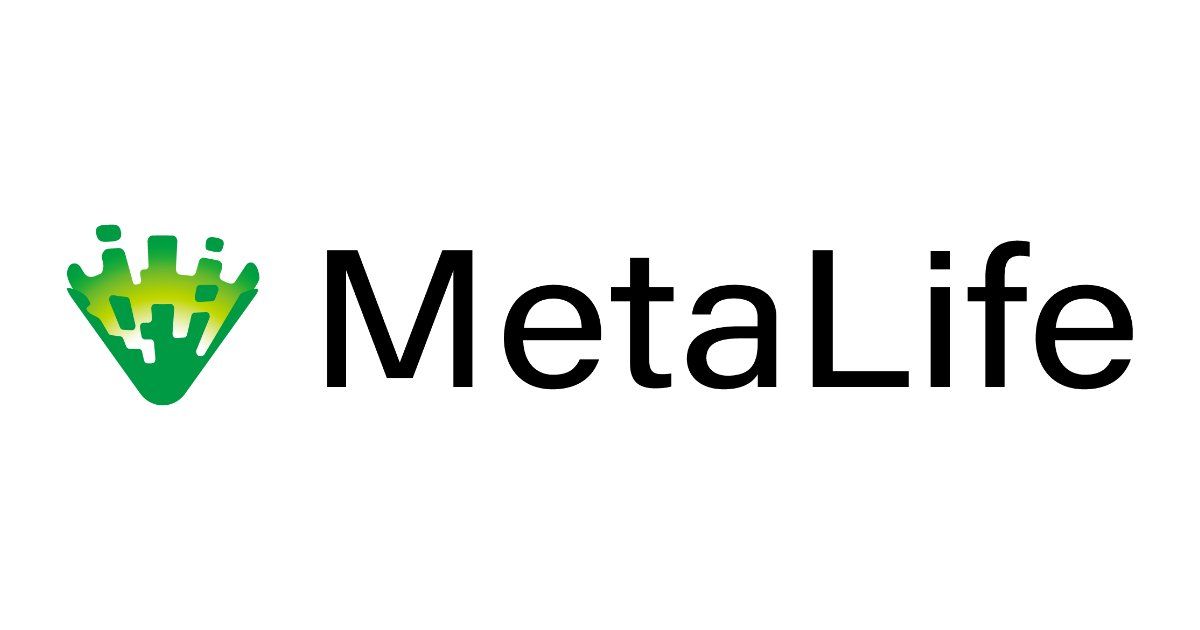 推奨環境(対応ブラウザ・デバイス・スペック)2022/8/2 17:262025/4/5 9:25
推奨環境(対応ブラウザ・デバイス・スペック)2022/8/2 17:262025/4/5 9:25カメラをオフにする
自分のカメラをONにしている場合、自分の映像を相手に送信する負荷がブラウザにかかります。そのため、ブラウザが重くなります。
自分のカメラがONになっていて重く感じる場合は、カメラOFFをお試しになるようお願いします。
また、カメラONが必須の会話でない場合、相手にもカメラをOFFにしてもらうことで、映像を受信する負荷がなくなり、ブラウザの動作が改善することが多いです。
ハードウェアアクセラレーション
Google ChromeでMetaLifeを快適にご利用いただくためには「ハードウェアアクセラレーション」というブラウザの設定をONにする必要があります。
ハードウェアアクセラレーションをONにすることでアバターの滑らかな動きを表現することができ、ブラウザへの負荷を軽減できます。
ハードウェアアクセラレーションはデフォルトはオンになっています。
Google Chromeでのハードウェアアクセラレーションの確認方法は以下の通りです。
設定を開く
Google Chrome を起動して、ウィンドウの右上から[︙]>[設定]を選択します。
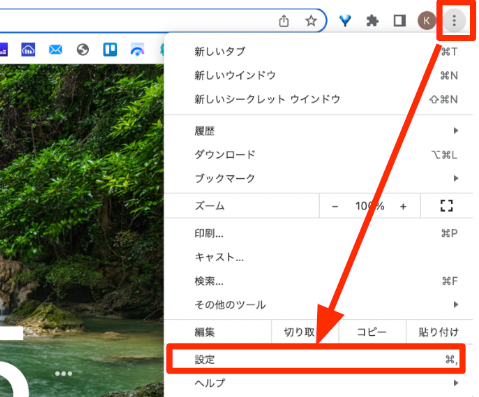
メニューから[システム]を選択する
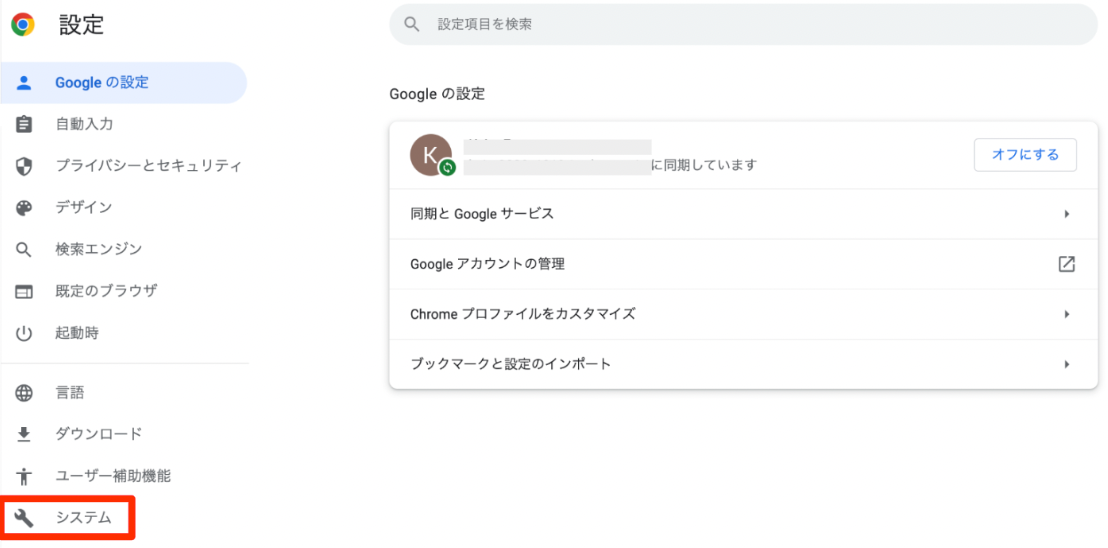
ハードウェアアクセラレーションを許可する
[ハードウェア アクセラレーションが使用可能な場合は使用する]の項目で、チェックボックスをオンにします。
この設定を変更すると[再起動]のボタンが表示されます。
設定の変更を反映するためには必ずブラウザの再起動が必要です。
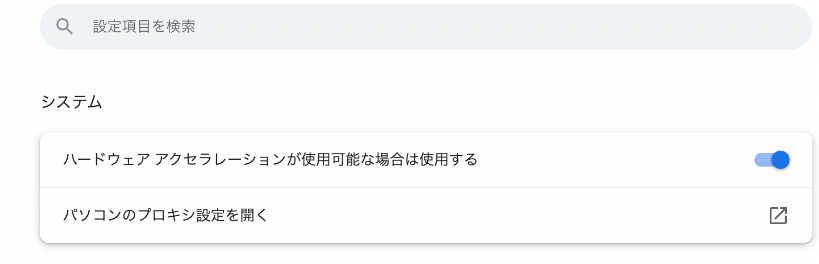
デバイスによるグラフィック処理
デバイスによるグラフィック処理で問題が発生している可能性があります。
設定の変更方法については以下の記事を参考にしてください。
デバイスによるグラフィック処理2023/4/3 13:222023/4/4 11:07セキュリティソフトによる影響を考慮する
セキュリティソフトの影響により、相手の音声や映像の受信するまでに5秒以上かかってしまい、「重い」と感じるケースがあります。
セキュリティソフトの設定を変更し、以下のページに列挙されている全てのドメイン・ポートでの通信を許可することで改善されます。
MetaLifeをご利用いただくためのネットワーク設定(おもに大企業様向け)2022/10/4 17:392025/9/2 19:49注:良好なネットワーク環境であっても、相手の音声が初めて聞こえるようになるまで1〜2秒程度かかります。
関連するヘルプ
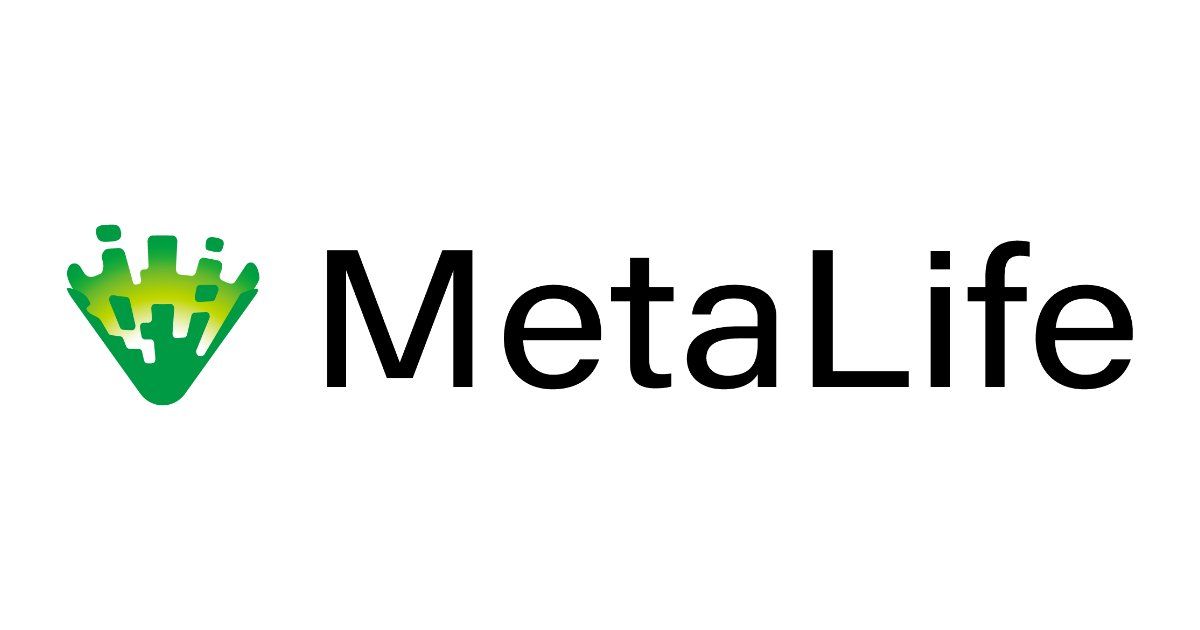 推奨環境(対応ブラウザ・デバイス・スペック)2022/8/2 17:262025/4/5 9:25画面を拡大/縮小する2022/9/1 15:352023/10/1 9:03
推奨環境(対応ブラウザ・デバイス・スペック)2022/8/2 17:262025/4/5 9:25画面を拡大/縮小する2022/9/1 15:352023/10/1 9:03